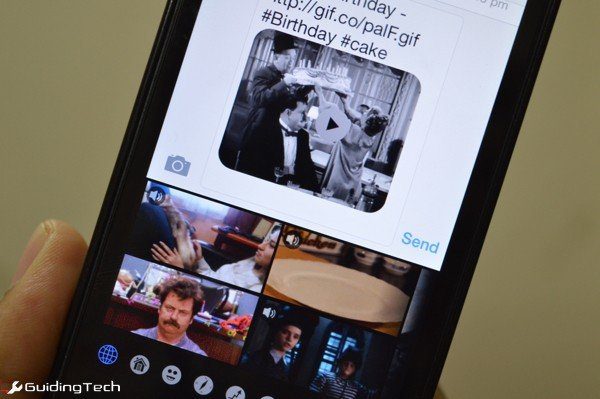Как синхронизировать ваш iPhone с iTunes по беспроводной сети через Wi-Fi
Искусственный интеллект поможет тебе заработать!

Программы для Windows, мобильные приложения, игры - ВСЁ БЕСПЛАТНО, в нашем закрытом телеграмм канале - Подписывайтесь:)
В прошлом, если вы хотели синхронизировать свой iPhone или другое устройство iOS с iTunes по беспроводной сети, вам нужно было
сделать джейлбрейк вашего устройства
и загружать неавторизованные приложения, которые могут активировать эту функцию. К счастью, с момента выпуска iOS 5 Apple предоставила пользователям возможность
синхронизируйте свои iPhone, iPad или iPod с iTunes на своих Mac или ПК с Windows
беспроводным способом и без необходимости в дополнительном программном обеспечении.
Если вы хотите узнать, как синхронизировать ваше устройство iOS по беспроводной сети с iTunes, выполните следующие действия.
Включение беспроводной синхронизации iPhone
Шаг 1. Чтобы включить беспроводную синхронизацию с компьютером Mac или Windows, подключите iPhone или другое устройство iOS к компьютеру. В этот раз вам нужно будет подключить устройство iOS к компьютеру только один раз. Откройте Айтюнс.
Шаг 2: Выберите свое устройство на iTunes боковую панель и нажмите кнопку Резюме вкладку, если она не активна.
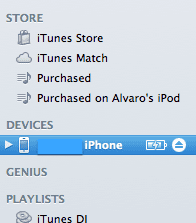
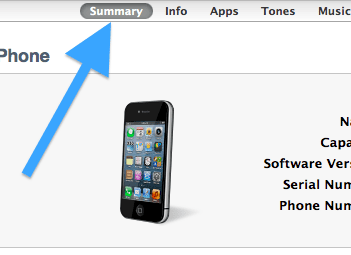
Шаг 3: Оказавшись там, прокрутите вниз и под Опцииустановите флажок рядом «Синхронизировать с этим iPhone через Wi-Fi». Нажмите на Применять.
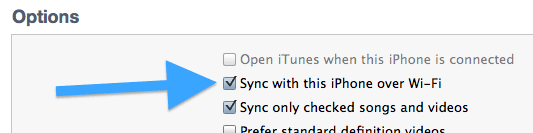

После этого ваш iPhone начнет синхронизацию. Как только это будет сделано, не стесняйтесь отключать свой iPhone. Вы заметите, что, несмотря на то, что ваше устройство iOS отключено от сети, оно все равно будет отображаться на боковой панели iTunes.
Беспроводная синхронизация с iTunes
После включения беспроводной синхронизации вы сможете синхронизировать свой iPhone или другое устройство iOS тремя различными способами.
Автоматическая синхронизация
Чтобы автоматически синхронизировать ваше устройство iOS с iTunes по беспроводной связи, убедитесь, что iTunes запущен на вашем Mac или ПК с Windows, а затем подключите ваше устройство iOS к источнику питания. Если вы подключены к сети Wi-Fi, синхронизация начнется автоматически.
С вашего Mac или ПК с Windows
При подключении к сети Wi-Fi на вашем Mac, ПК с Windows и на устройстве iOS откройте iTunes. Затем выберите свое устройство iOS на боковой панели iTunes и нажмите Синхронизировать.
С вашего устройства iOS
Если вы находитесь в зоне действия той же сети Wi-Fi, к которой подключен ваш Mac или ПК, вы можете запустить синхронизацию со своего устройства iOS. Для этого коснитесь Настройки > Общий > Синхронизация iTunes по Wi-Fiзатем коснитесь Синхронизировать сейчас чтобы начать синхронизацию по беспроводной сети.
Заключение
Беспроводная синхронизация вашего iPhone, iPad или iPod Touch с iTunes — это, пожалуй, один из самых удобных аспектов самых последних версий iOS. Я использую беспроводную синхронизацию уже довольно давно и никогда не сталкивался с какими-либо проблемами. Если вы это сделаете, сообщите нам об этом в комментариях.
Программы для Windows, мобильные приложения, игры - ВСЁ БЕСПЛАТНО, в нашем закрытом телеграмм канале - Подписывайтесь:)